擬真玻璃背景 (Photoshop)
使用「雲狀效果」與「玻璃效果」濾鏡並配合圖層混合效果,做出擬真玻璃效果背景。
STEP 01
打開Ps,創建一個1920x1080px的檔案。將前/背景色設定為預設(黑/白),新增圖層,點選圖層1,執行「雲狀效果」濾鏡。
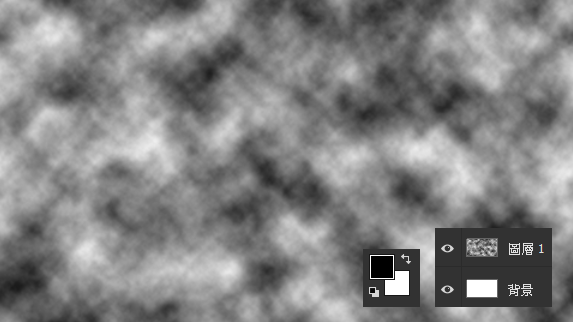
STEP 02
執行「玻璃效果」濾鏡,扭曲與平畫度數值都最大、縮放數值大小自行調整,重複執行濾鏡。

STEP 03
拷貝圖層,水平翻轉圖層,並將混合模式設為「實光」。

STEP 04
再次拷貝圖層,垂直翻轉圖層,並將混合模式設為「濾色」不透明度降低為45%。

STEP 05
新增調整圖層/色階,增加暗部濃度。

STEP 06
最後新增調整圖層/(色相/飽和度),勾選上色,隨意調整色彩,並將圖層混合模式改為「實光」不透明度自行調整。








